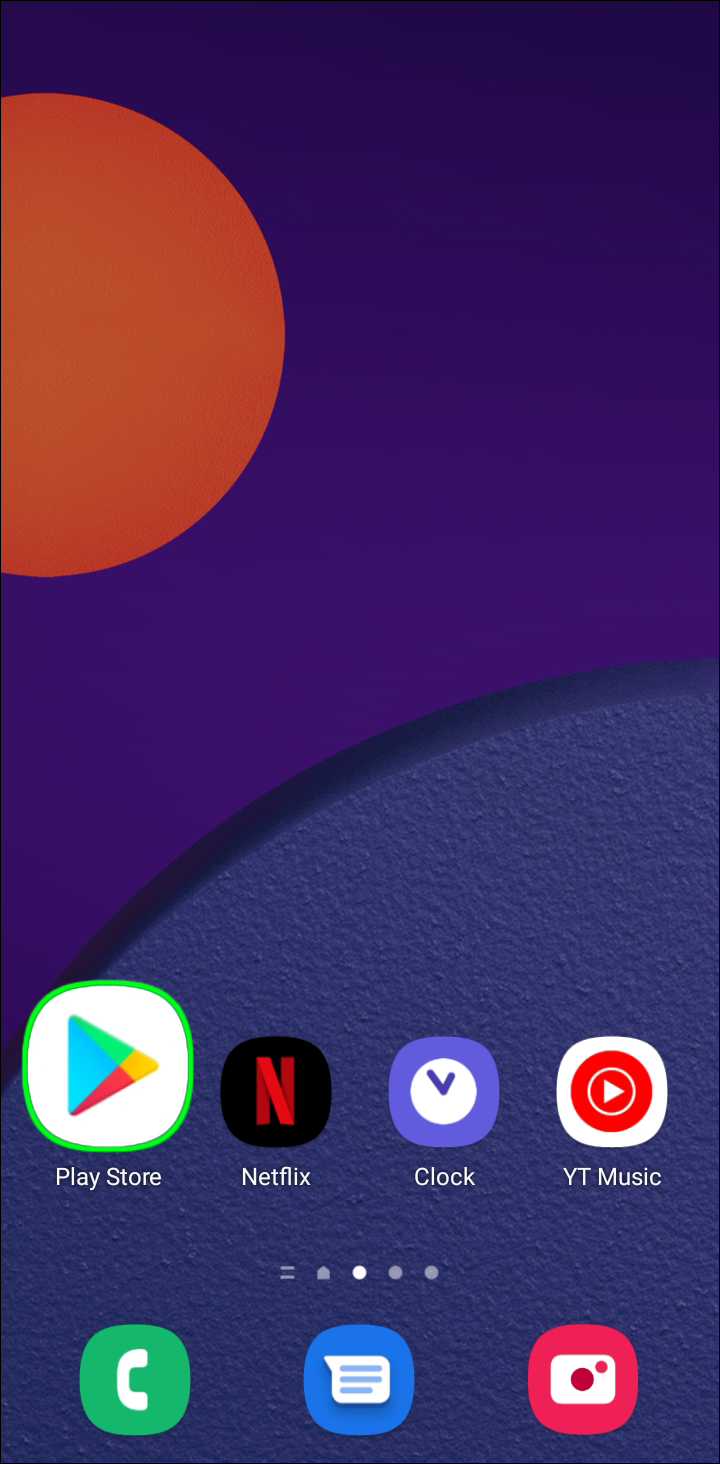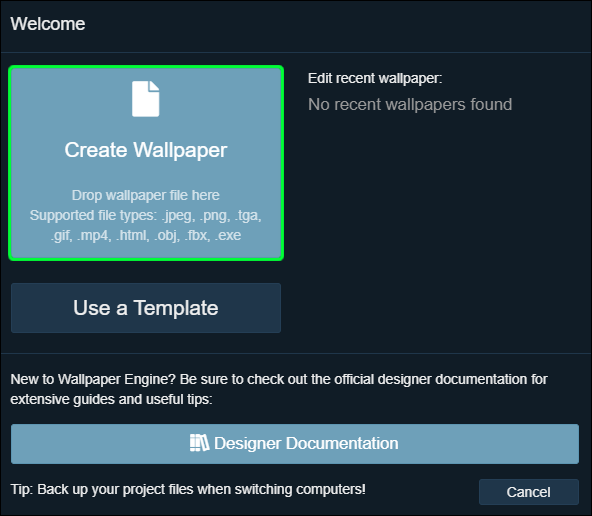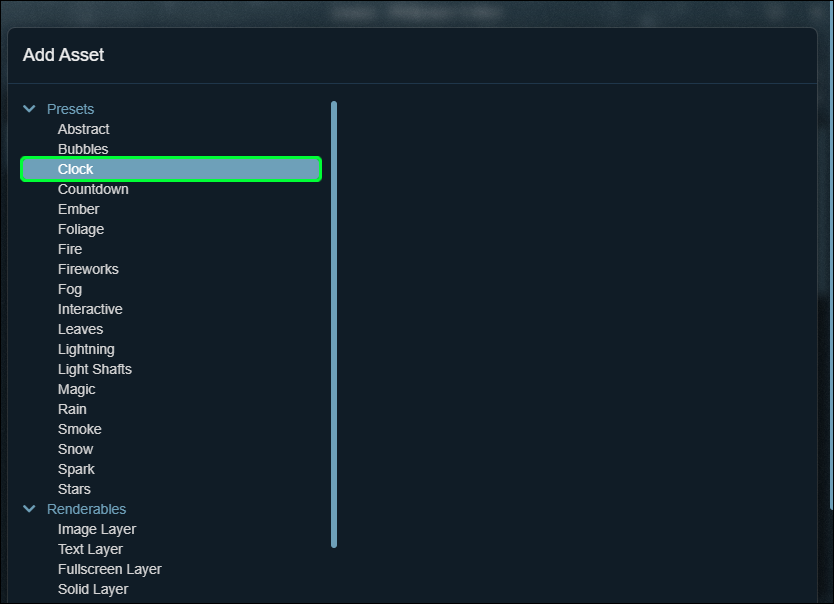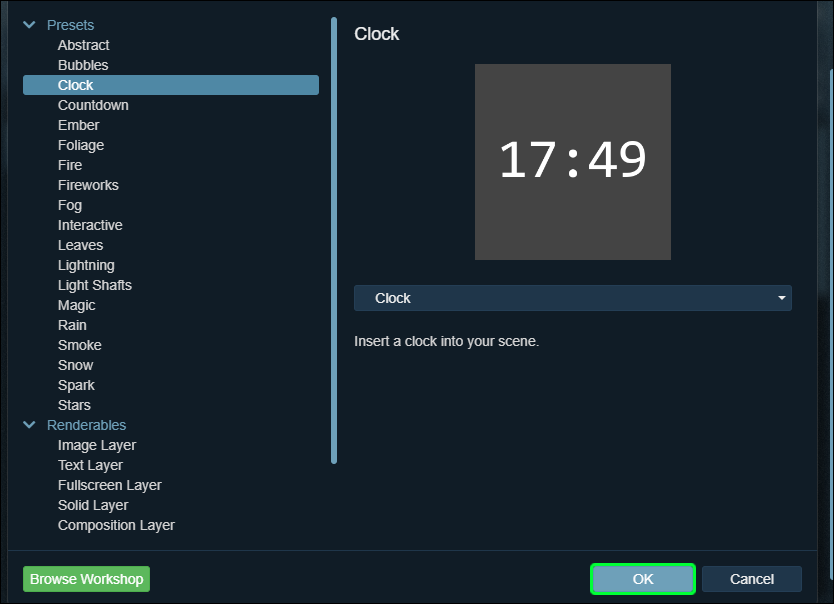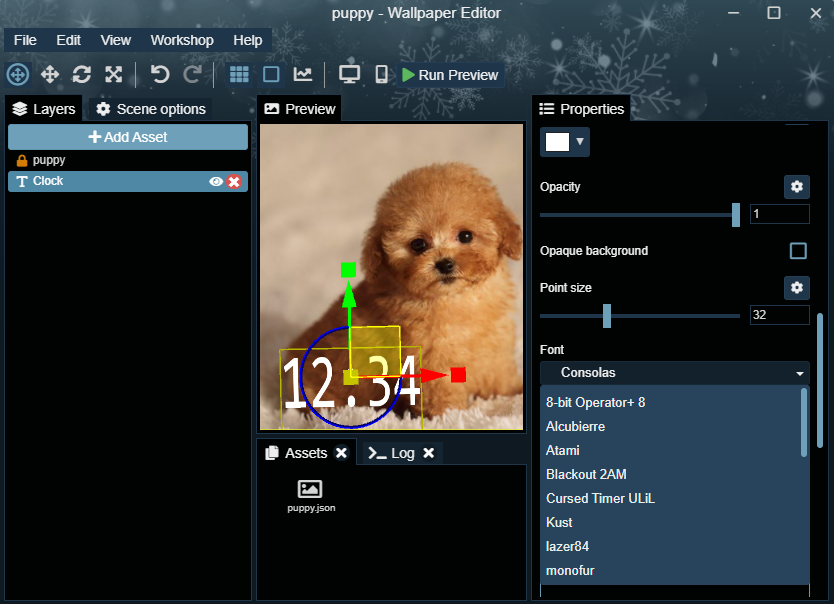Как добавить часы в Wallpaper Engine
Анимированный фон, созданный вами с помощью Wallpaper Engine, просто великолепен. Ваши друзья впечатлены. Вы больше не зеваете, когда смотрите на экран своего устройства. Но чего-то не хватает. Не существует столь же удивительного способа узнать время.
К сожалению, ваши часы и близко не отражают ваш уникальный стиль.
Программы для Windows, мобильные приложения, игры - ВСЁ БЕСПЛАТНО, в нашем закрытом телеграмм канале - Подписывайтесь:)
Вам не нужны стандартные часы на вашем устройстве Android или на рабочем столе ПК с Windows. Потратьте несколько минут, чтобы узнать, как добавить часы Wallpaper Engine, которыми вы с гордостью сможете похвастаться.
Как добавить часы
Часы с обоями делают ваш экран функциональным и ярким. На выбор предлагается несколько стилей часов, и они работают с анимированными или статичными изображениями.
У вас должен быть Приложение «Обои Engine» фон для установки часов. Если вы еще не загрузили приложение, ниже вы найдете инструкции по его загрузке на свое устройство Android и рабочий стол ПК с Windows. Инструкции по добавлению часов будут следовать далее. В конце этой статьи также есть советы по настройке часов для опытных пользователей.
Скачать Wallpaper Engine на Android
Часы совместимы с любым фоном Wallpaper Engine и размещаются поверх обоев на вашем устройстве Android. Вы можете использовать имеющийся у вас фон Wallpaper Engine. Или вы можете выбрать один из тысяч новых удивительных дизайнов.
Начните с загрузки и установки последней версии приложения Wallpaper Engine. Выполните следующие действия:
- Перейдите в магазин Google Play и найдите приложение Wallpaper Engine.

- Нажмите зеленую кнопку «Установить».

- Откройте приложение после завершения установки.

- Выберите «Создать обои», чтобы открыть окно редактора.

- Выберите тип обоев, который вы хотите (видео, живописные и т. д.).

- Отредактируйте обои, используя инструменты редактора.
Приложение Wallpaper Engine также можно загрузить на свое устройство с ПК с ОС Windows. Для этого перейдите на домашнюю страницу Wallpaper Engine. Нажмите ссылку для скачивания и выберите устройство Android.
Добавление часов на фон Wallpaper Engine
Теперь часы можно добавить на фон. Wallpaper Engine предлагает отличный выбор готовых часов. Их довольно просто добавить на обои, даже если вы новый пользователь Wallpaper Engine.
Чтобы добавить часы на фон Wallpaper Engine на телефоне:
- Выберите «Добавить актив» в левом верхнем углу экрана.

- Выберите «Часы» из списка активов.

- Нажмите «ОК», чтобы подтвердить свой выбор.

Часы сразу же упадут на экран поверх обоев. Нажмите на 3D-манипуляторы и используйте их, чтобы внести следующие первоначальные изменения:
- Выберите желаемое положение часов на экране.
- Установите угол (поворот) часов.
- Выберите шкалу часов (размер).
Продолжайте менять положение, угол и масштаб часов, пока они вам не понравятся. Не забудьте сохранить внесенные изменения. Далее вы решите, как вы хотите настроить часы дальше. Часы останутся статичными в режиме предварительного просмотра, но вы сможете запустить их, когда закончите вносить изменения.
Загрузите Wallpaper Engine на ПК с Windows
Добавьте часы Wallpaper Engine, чтобы изменить обои рабочего стола Windows, и выберите часы из ресурсов в приложении. Если ваши обои взяты не из приложения, выполните следующие действия, чтобы загрузить их на свой компьютер:
- Установите Приложение для обоев из магазина Google Play.
- Нажмите «Создать обои». Откроется окно редактора.

- Выберите фоновый рисунок для рабочего стола.

- Настройте свои новые обои по своему желанию.
Чтобы установить приложение Wallpaper Engine на ПК с Windows, вам необходимо войти в свою учетную запись Google.
Добавьте часы на рабочий стол Windows
В Wallpaper Engine имеется множество предустановленных часов. Выбрав часы, вы можете адаптировать их по своему усмотрению. Вам понадобится всего несколько минут, чтобы украсить свой рабочий стол фантастическими часами.
Вот как добавить часы на фон рабочего стола Windows Wallpaper Engine:
- Коснитесь опции «Добавить актив» (в левом верхнем углу экрана).

- Выберите «Часы».

- Нажмите «ОК».

Как только вы подтвердите свой выбор, часы сразу же отобразятся на вашем рабочем столе. Вы можете начать вносить изменения с помощью 3D-манипуляторов.
Начните с установки следующих настроек часов:
- Переместите часы в нужное место на экране.

- При необходимости отрегулируйте угол или поверните его.

- Увеличьте или уменьшите размер часов пропорционально экрану.

Продолжайте переставлять элементы, пока не будете удовлетворены их внешним видом, а затем сохраните изменения. Однако часы не начнут работать, пока вы их не включите и не завершите настройку.
Изменение текста на часах Wallpaper Engine
Меню Property Manager появится в правой части экрана, как только вы выберете часы. Он поможет вам индивидуализировать элементы ваших часов.
Отдельные элементы в Wallpaper Engine называются «активами». Ресурсы добавляются слоями, но вы можете выбрать порядок слоев. Часы — это ресурс текстового слоя, который позволяет изменять его специальные свойства.
Программы для Windows, мобильные приложения, игры - ВСЁ БЕСПЛАТНО, в нашем закрытом телеграмм канале - Подписывайтесь:)
Вот как можно изменить свойства шрифта на часах:
- Нажмите «Шрифт» в настройках свойств.

- Выберите шрифт из раскрывающегося меню.

- Используйте ползунок, чтобы настроить размер шрифта.

- Нажмите «ОК».
Теперь вы в нескольких шагах от настройки своих часов. Внесите изменения в эти элементы в редакторе свойств:
После завершения основных настроек вы можете нажать кнопку «Выполнить сценарии» в верхней части редактора, чтобы запустить его. Дважды проверьте правильность времени на вашем компьютере, потому что именно это время будут отражать часы.
Совместное использование часов
Wallpaper Engine позволяет пользователям обмениваться часами и другими ресурсами. Однако для совместного использования часов необходимо включить опцию «Создание актива». По умолчанию эта опция скрыта, чтобы не сбивать с толку новых пользователей, пытающихся опубликовать обои.
Чтобы поделиться своими часами, выполните следующие действия, чтобы включить создание активов:
- Откройте меню «Вид».

- Нажмите «Включить создание активов».

- Выберите «Элементы».
- Выберите «Часы» в разделе «Поделиться».
Если вы новичок в Wallpaper Engine, вам будет сложно использовать опцию «Создание ресурсов». Вы можете оставить его скрытым, пока не приобретете больше опыта работы с редактором изображений.
Расширенные параметры часов
Wallpaper Engine предлагает ряд предустановленных параметров часов. Есть множество эффектов на выбор, которые сделают ваши обои яркими с первого же дня. Но если вы более опытный пользователь, вы можете написать сценарий для создания десятков великолепных вариантов поведения часов, в том числе:
- Реакции на время, например, дневное или ночное время.
- Внешние изображения или звуковые эффекты для ваших часов.
- Создание интерактивных эффектов частиц.
- Отключение часов на определенные периоды.
- Скрытие ненужных параметров свойств.
SceneScript — это собственный язык сценариев, представленный в Wallpaper Engine. Язык похож на JavaScript и основан на спецификациях ECMAScript.
Обои для iOS
В настоящее время Wallpaper Engine доступен только для операционных систем Android и Windows. Согласно веб-сайту Wallpaper Engine, никаких планов по поддержке других платформ не разрабатывается. Компания заявляет, что добавление поддержки Linux или Mac OS в настоящее время экономически нецелесообразно.
Время на вашей стороне
Вы гордитесь своим стилем, вплоть до внешнего вида вашей электроники. Не портите себе настроение, потому что ваши часы скучны, как помои. С Wallpaper Engine у вас есть бесконечные возможности выбора. Выберите часы и настройте их так, чтобы они говорили «вы».
Расскажите нам о своем опыте работы с Wallpaper Engine. Как часто вы меняете обои и гаджеты на своих устройствах? Оставьте свои комментарии в поле ниже.